Python 自动唤醒窗口截图脚本
目录
- 1.准备
- 2.如何获取窗口坐标
- 3. 还原最小化窗口
- 4.截图

利用Python自带的win32api和win32con、win32gui等模块,我们能执行许多windows下的自动化操作。比如两个窗口的自动点击操作,从软件中的窗口复制文本到txt中,甚至是截图操作。
截图的操作用途最为广泛,你可以用它配合定时工具,定时检测某个程序的运行情况;甚至可以根据截图做一些辅助性的决策,比如玩类似于《连连看 》的 游戏时,对相同类型的方块进行标记,辅助你玩游戏。
下面就讲讲如何使用 win32api 实现自动唤醒并截图的操作。
1.准备
开始之前,你要确保Python和pip已经成功安装在电脑上,如果没有,可以访问这篇文章:超详细Python安装指南进行安装。
(可选1) 如果你用Python的目的是数据分析,可以直接安装Anaconda: Python数据分析与挖掘好帮手—Anaconda ,它内置了Python和pip.
(可选2) 此外,推荐大家用VSCode编辑器,它有许多的优点: Python 编程的最好搭档—VSCode 详细指南 。
请选择以下任一种方式输入命令安装依赖 :
1. Windows 环境 打开 Cmd (开始-运行-CMD)。
2. MacOS 环境 打开 Terminal (command+空格输入Terminal)。
3. 如果你用的是 VSCode编辑器 或 Pycharm,可以直接使用界面下方的Terminal.
pip install pypiwin32 pip install pillow
2.如何获取窗口坐标
通过 win32gui 的 FindWindow 函数,我们能轻易地找到任何进程的窗口:
import win32api, win32con, win32gui
def get_window_pos(name):
name = name
handle = win32gui.FindWindow(0, name)
# 获取窗口句柄
if handle == 0:
return None
else:
return win32gui.GetWindowRect(handle)
x1, y1, x2, y2 = get_window_pos('暴雪战网')
print(x1,y1,x2,y2)
结果:
>> python 1.py
# (349,83,1549,1013)
输出结果中的元组即是窗口信息(x1, y1, x2, y2):
(x1, y1)是窗口左上角的坐标。
(x2, y2)是窗口右下角的坐标。
我们可以利用这个信息配合PIL进行截图。但是在这之前,我们还要解决两个问题:
1. 该窗口并不在当前的界面上,被其他的软件覆盖到底层中,这时候需要高亮窗口。
2. 该窗口被最小化怎么办?
2.win32gui 高亮窗口
为了使得被叠在底层的窗口能放到最上层显示,我们需要拿到窗口的handle,对其执行高亮操作。
使用 win32gui 可以非常简单地实现这个特性,我们刚刚获得坐标信息的时候已经得到handle了,调用一个SetForegroundWindow方法即可:
import win32api, win32con, win32gui
def get_window_pos(name):
name = name
handle = win32gui.FindWindow(0, name)
# 获取窗口句柄
if handle == 0:
return None
else:
# 返回坐标值和handle
return win32gui.GetWindowRect(handle), handle
(x1, y1, x2, y2), handle = get_window_pos('暴雪战网')
text = win32gui.SetForegroundWindow(handle)
这样就能将被覆盖到底层的窗口放到最上层,如下图所示。
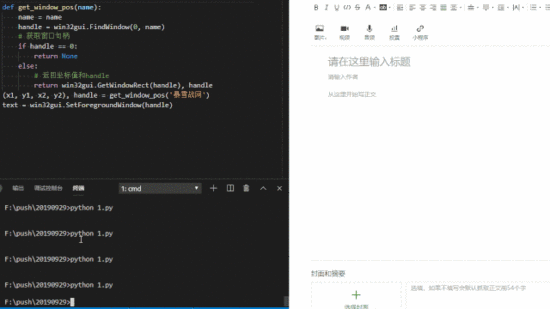
3. 还原最小化窗口
还有一种特殊情况就是窗口被缩小了,这时候我们就需要还原最小化窗口,其实也非常简单,只要利用win32gui和win32con向该窗口发送一个信息即可。
import win32api, win32con, win32gui
def get_window_pos(name):
name = name
handle = win32gui.FindWindow(0, name)
# 获取窗口句柄
if handle == 0:
return None
else:
# 返回坐标值和handle
return win32gui.GetWindowRect(handle), handle
(x1, y1, x2, y2), handle = get_window_pos('暴雪战网')
win32gui.SendMessage(handle, win32con.WM_SYSCOMMAND, win32con.SC_RESTORE, 0)
# 发送还原最小化窗口的信息
win32gui.SetForegroundWindow(handle)
# 设为高亮
效果如图所示:
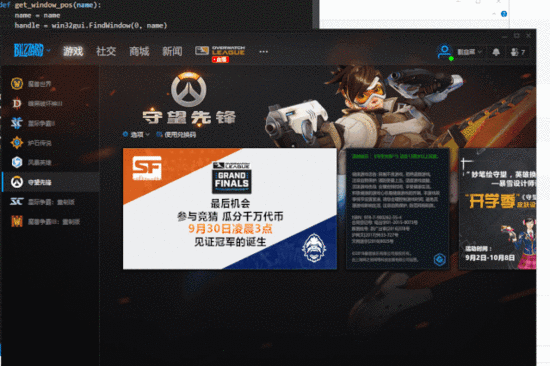
4.截图
最后可以试一下我们的完整代码了,针对指定的坐标使用PIL模块进行截图,代码如下:
import win32api, win32con, win32gui
def get_window_pos(name):
name = name
handle = win32gui.FindWindow(0, name)
# 获取窗口句柄
if handle == 0:
return None
else:
# 返回坐标值和handle
return win32gui.GetWindowRect(handle), handle
(x1, y1, x2, y2), handle = get_window_pos('暴雪战网')
win32gui.SendMessage(handle, win32con.WM_SYSCOMMAND, win32con.SC_RESTORE, 0)
# 发送还原最小化窗口的信息
win32gui.SetForegroundWindow(handle)
# 设为高亮
from PIL import Image, ImageGrab
img_ready = ImageGrab.grab((x1, y1, x2, y2))
# 截图
img_ready.show()
# 展示
效果如下:
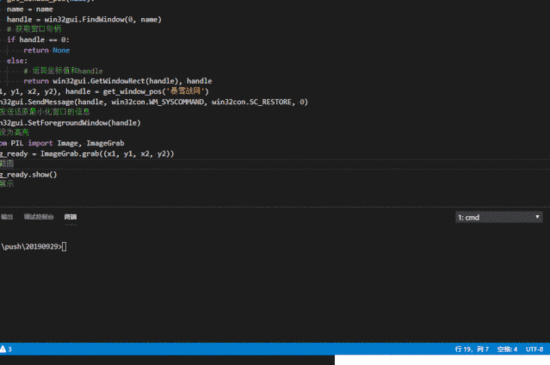
这个功能可好用了,比如说你需要监控一个窗口的运行状况,不可能时时刻刻都去观察它,你可以使用while循环不断调用这个窗口截图脚本,先截图进行保存。
到此这篇关于Python 自动唤醒窗口截图脚本的文章就介绍到这了,更多相关Python窗口截图内容请搜索我们以前的文章或继续浏览下面的相关文章希望大家以后多多支持我们!

